音声合成ソフトとかテキスト読上げソフトと呼ばれているソフトは色々とあると思いますが、CeVIO Creative Studio と言うソフトはなかなかのクオリティーですね。
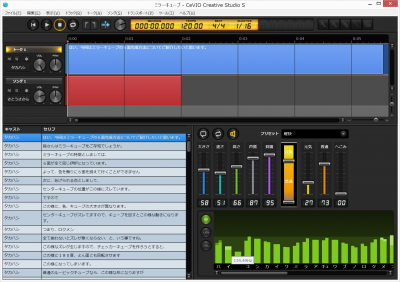
動画にナレーションを付けてみたいと思い、有料/無料問わず色々と試してみましたが私的にはこのソフトがベスト3に入り利用規約等も加味すると
これ買でしょ!
てな訳でAmazonでポチった。
まず、何が良いって
単に文章を打ち込んでそのまま発声させるだけでもそんなに違和感無く聞く事ができる。また、文章にもよるが、ここはちょっと違うなぁ~と思ったら「音素コントロール」(上記画面右下グリーンの棒グラフ部)と言うGUIで一文字単位(母音子音単位も可)に発声周波数の調整ができイントネーションを自由に変えられるのである。
これは実にありがたい、例えば「はい」と打つ 当然これは日本語で返事として使われる「はい」ですが、このソフトでは「は」が168.66Hzで「い」が96.13Hzと表示される。
これはこのソフトの「タカハシ」と言う男性の声で行った場合だが、つまり「は」より「い」の方が低い音程だと言うことで、この「はい」を疑問形に変えたければ当然語尾は高くなるので、「い」を400Hz位まで上げてやると、相手の声が聞こえず聞き返す時の「はい?」となる。
この周波数設定が下は49.40Hz~上は1096.63Hzまで自由に設定できるので、同じ「はい」でもかなりニュアンスを変化させることができる。
上の写真ではグリーンの棒グラフが少し色が薄くなっている部分があるが、この部分が自分で調整した部分で、デフォルトで納得がいかない場合はこの様に微妙なニュアンスに対応できる。これはありがたい。
次に利用規約
意外とこの手のソフトにはお堅い利用規約を謳うメーカーさんも少なくない、そんな中このCeVIOさんは個人クリエーターに対してその利用範囲を広げている。詳しくはココに記されているが、
Q/Aで「YouTubeなどに投稿する場合は?」と言う問いに対して
個人又は同人サークルの創作活動として投稿した動画で広告収入を得る場合は、
商用利用のうち無料で利用できる範囲です。
これは実にありがたい、はっきり言ってこれが許されなければ購入には踏み切らなかった。
てな訳で早速動画を作ってみた。
やっぱりテロップだけの動画に比べて実に判りやすい動画になったと思う。
実はこの動画、私の肉声で説明しながら撮っていたのだがはっきり言って聞くに堪えない。言い間違いは多いは、「えー」とかが多いは、語尾が聞き辛いはで使い物になりません。それでも3take撮ってその3take目にこのCeVIO Creative Studioでナレーションを付けたら何とかそれなりのモノになったというわけ。
使用したキャラクターは「タカハシ」と言うもので、おそらく二十歳前後の青年と言ったイメージで開発された音声データと思われるが、音程を上げ抑揚をつけるとなんかありがちな中年キャスターの様な感じになり個人的にはとても気に入りました。
